当前位置:首页 > 帮助中心 > 电脑有密码如何用u盘装系统(电脑有密码怎么用u盘装系统)
电脑有密码如何用u盘装系统(电脑有密码怎么用u盘装系统)
电脑有密码如何用u盘装系统?在日常使用电脑的过程中,我们经常会遇到一些问题,比如电脑系统出现故障、病毒感染或者是需要更换新的操作系统等。而在这些情况下,使用U盘来安装系统是一种常见的解决方案。然而,如果电脑已经设置了密码,那么如何用U盘来安装系统呢?接下来,我们将探讨这个问题,让大家学会电脑有密码怎么用u盘装系统。

电脑有密码如何用u盘装系统
第一步:大白菜u盘制作
1、准备工具:一个质量好的u盘,大白菜U盘启动盘制作工具。
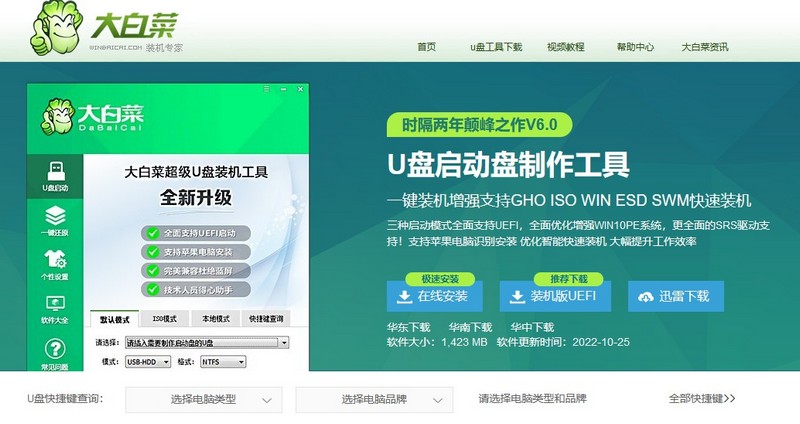
2、进入U盘启动盘制作界面后,选中u盘,默认设置,点击一键制作成usb启动盘。
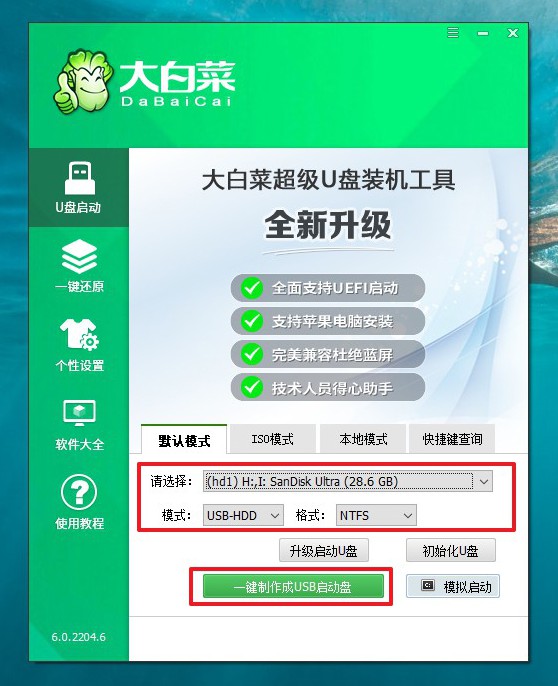
3、制作u盘启动盘涉及系统文件,下载操作之前,先关闭杀软。
第二步:大白菜u盘启动
1、除了bios快捷键之外,你还可以选择使用u盘启动快捷键来设置,操作还是比较简单的。
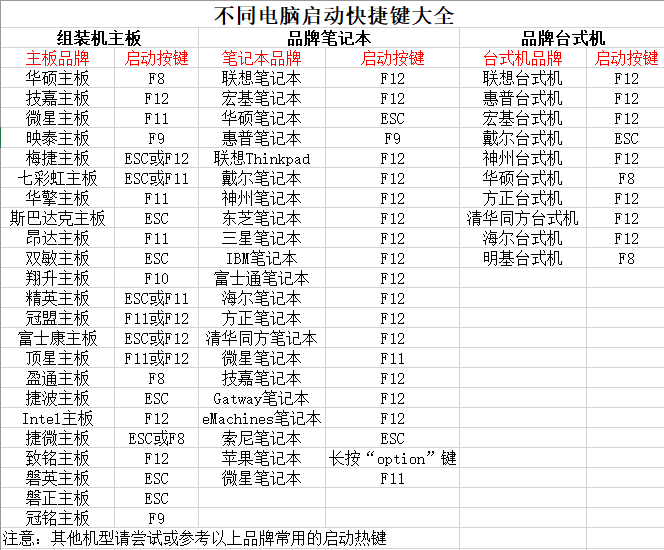
2、将u盘启动盘接入电脑,如图所示,通过u盘启动快捷键设置,电脑将会读取u盘数据启动。
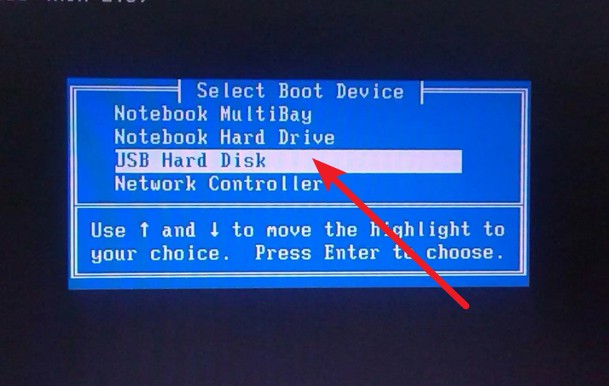
3、接着,选中大白菜u盘主菜单中的【1】,回车即可进入u盘系统桌面,准备重装系统。
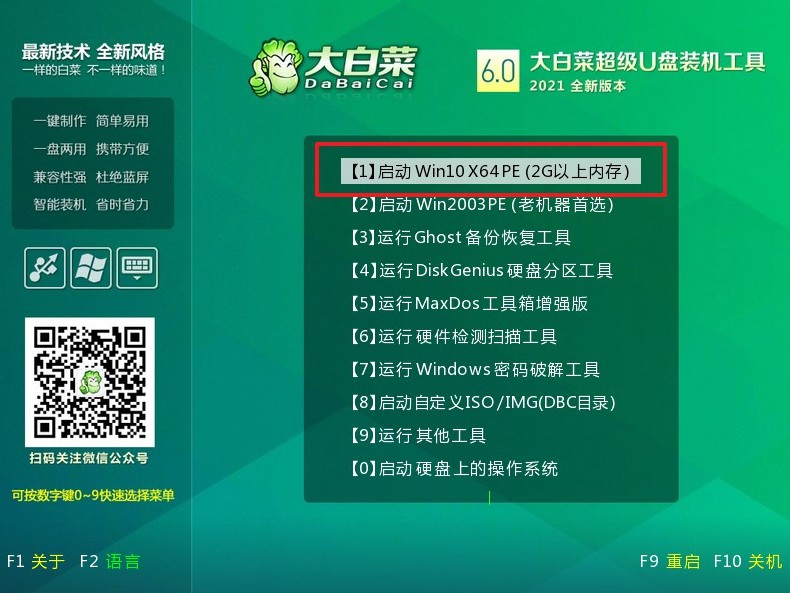
第三步:大白菜u盘装win10
1、这一步很重要,打开装机软件之后,按照图片所示,进行选项设置,再点击“执行”系统安装。
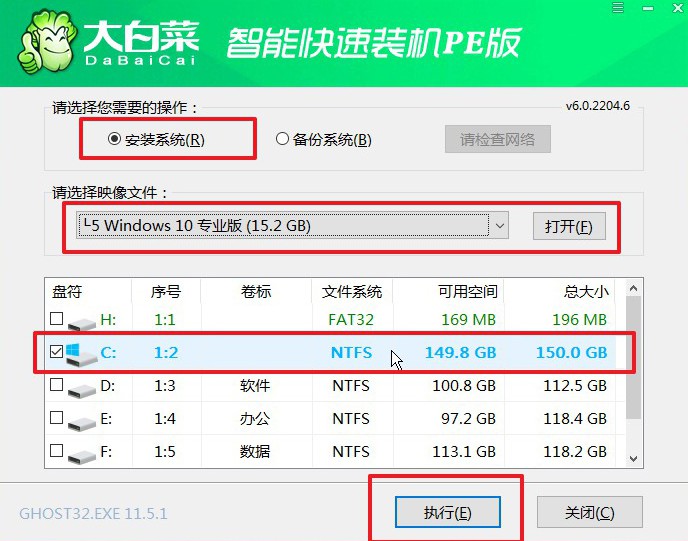
2、弹出一键还原页面后,无需设置,默认相关选项,直接点击“是”进入下一步。
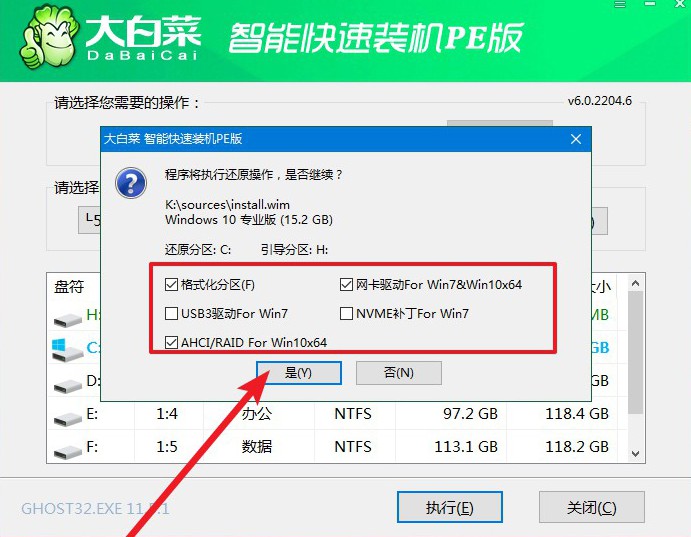
3、然后,注意勾选“完成后重启”并在电脑第一次重启时,拔掉大白菜U盘即可。
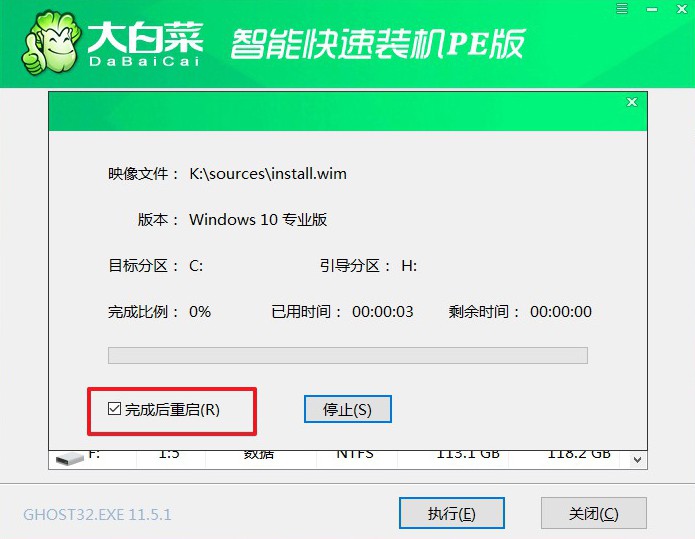
4、注意,稍后电脑会多次重启,这是正常现象,等待电脑进入win10系统界面,则表示重装成功。
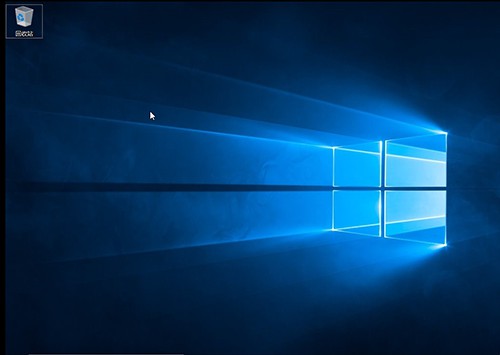
上面就是电脑有密码怎么用u盘装系统的全部操作了。总的来说,虽然电脑设置了密码会给我们安装系统带来一些麻烦,但并不意味着无法解决。通过使用U盘制作启动盘、修改BIOS设置或者使用第三方工具等方法,我们可以成功地用U盘来安装系统。当然,在进行这些操作之前,一定要谨慎并备份好重要的数据,以免造成不可挽回的损失。希望本文能够对大家有所帮助,祝愿大家在使用电脑的过程中顺利安装系统!

